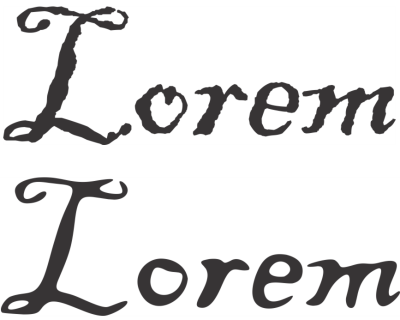
| • | So glätten Sie Objekte |
In Kurven umgewandelter Text (oben) und derselbe Text nach dem Glätten mit dem Hilfsmittel Glätten (unten)
Unregelmäßige Ränder glätten (links); Formen ein organisches Aussehen verleihen (rechts)
| So glätten Sie Objekte |
|
| 1 . | Wählen Sie ein Objekt mit dem Hilfsmittel Auswahl |
| 2 . | Klicken Sie in der Hilfsmittelpalette auf das Hilfsmittel Glätten |
| 3 . | Ziehen Sie entlang des Objektrands. |
|
Geben Sie in der Eigenschaftsleiste im Feld Spitzengröße
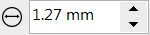 einen Wert ein. einen Wert ein.Zum Ändern der Größe der Pinselspitze können Sie auch bei gedrückter Umschalttaste im Dokumentfenster ziehen. Ziehen Sie zur Mitte der Pinselspitze, um die Größe zu verringern, und von der Mitte der Pinselspitze weg, um sie zu vergrößern.
|
|
|
Geben Sie den gewünschten Wert im Feld Rate
Um die Geschwindigkeit anzupassen, können Sie auch bei gedrückter Alt-Taste im Bildfenster ziehen, um einen Regler anzuzeigen, mit dem Sie die Geschwindigkeit interaktiv festlegen können.
|
|
![]()
Nicht alle Komponenten sind in unseren Testversionen, Versionen für Bildungseinrichtungen und OEM-Versionen enthalten. Nicht verfügbare Komponenten sind u. a. Anwendungen und Funktionen von Corel, Dienstprogramme von Drittanbietern sowie zusätzliche Inhaltsdateien.
Copyright 2017 Corel Corporation. Alle Rechte vorbehalten.